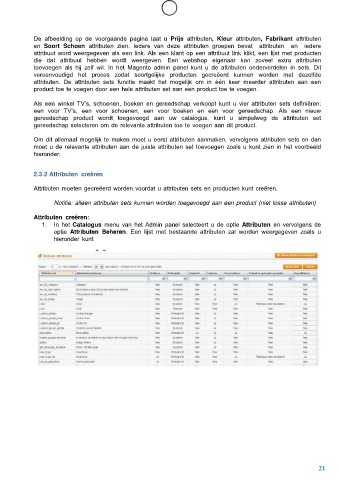Page 21 - NEDERLANDSTALIGE HANDLEIDING VOOR MAGENTO E-COMMERCE
P. 21
De afbeelding op de voorgaande pagina laat u Prijs attributen, Kleur attributen, Fabrikant attributen
en Soort Schoen attributen zien. Iedere van deze attributen groepen bevat attributen en iedere
attribuut word weergegeven als een link. Als een klant op een attribuut link klikt, een lijst met producten
die dat attribuut hebben wordt weergeven. Een webshop eigenaar kan zoveel extra attributen
toevoegen als hij zelf wil. In het Magento admin panel kunt u de attributen onderverdelen in sets. Dit
vereenvoudigd het proces zodat soortgelijke producten gecreëerd kunnen worden met dezelfde
attributen. De attributen sets functie maakt het mogelijk om in één keer meerder attributen aan een
product toe te voegen door een hele attributen set aan een product toe te voegen.
Als een winkel TV’s, schoenen, boeken en gereedschap verkoopt kunt u vier attributen sets definiëren:
een voor TV’s, een voor schoenen, een voor boeken en een voor gereedschap. Als een nieuw
gereedschap product wordt toegevoegd aan uw catalogus, kunt u simpelweg de attributen set
gereedschap selecteren om de relevante attributen toe te voegen aan dit product.
Om dit allemaal mogelijk te maken moet u eerst attributen aanmaken, vervolgens attributen sets en dan
moet u de relevante attributen aan de juiste attributen set toevoegen zoals u kunt zien in het voorbeeld
hieronder:
2.3.2 Attributen creëren
Attributen moeten gecreëerd worden voordat u attributen sets en producten kunt creëren.
Notitie: alleen attributen sets kunnen worden toegevoegd aan een product (niet losse attributen)
Attributen creëren:
1. In het Catalogus menu van het Admin panel selecteert u de optie Attributen en vervolgens de
optie Attributen Beheren. Een lijst met bestaande attributen zal worden weergegeven zoals u
hieronder kunt
21